雖然微軟官方提供工具制作Win10安裝U盤,但是每次都需要進行下載。如果需要批量制作Win10安裝U盤,不如直接下載Win10ISO文件,使用第三方工具制作Win10安裝U盤。
制作Win10安裝U盤教程:
制作Win10安裝U盤之前,先為大家介紹一款軟件。UltraISO是一款功能強大而又方便實用的光盤映像文件制作/編輯/格式轉換工具。它可以直接編輯光盤映像和從映像中直接提取文件,也可以從CD-ROM制作光盤映像或者將硬盤上的文件制作成ISO文件。同時,你也可以處理ISO文件的啟動信息,從而制作可引導光盤。使用UltraISO,你可以隨心所欲地制作/編輯光盤映像文件,配合光盤刻錄軟件燒錄出自己所需要的光碟。
下面進入Win10系統安裝U盤制作過程。首選需要找一個8GB以上的U盤,用來存放Win10的ISO鏡像文件。然後按照下面的示意圖進行操作即可。
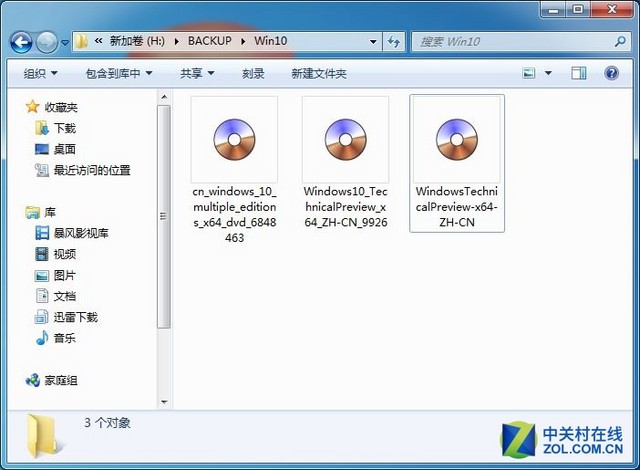
帶有光盤標識的即為“光盤映像文件”
注:此方法適用於WinXP/Win7/Win8/Win8.1,不拘泥於Win10操作系統。系統安裝U盤的制作步驟一致,僅“光盤映像文件”有區別。本文所安裝的Win10版本為“64位簡體中文家庭/專業版”--cn_windows_10_multiple_editions_x64_dvd_6848463。
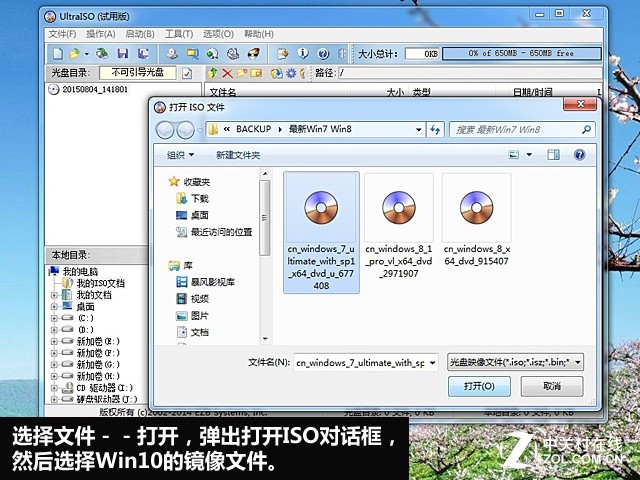
制作Win10安裝U盤步驟一
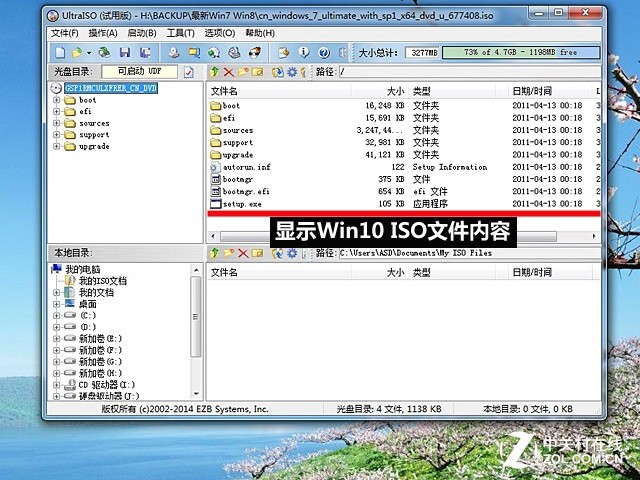
制作Win10安裝U盤步驟二
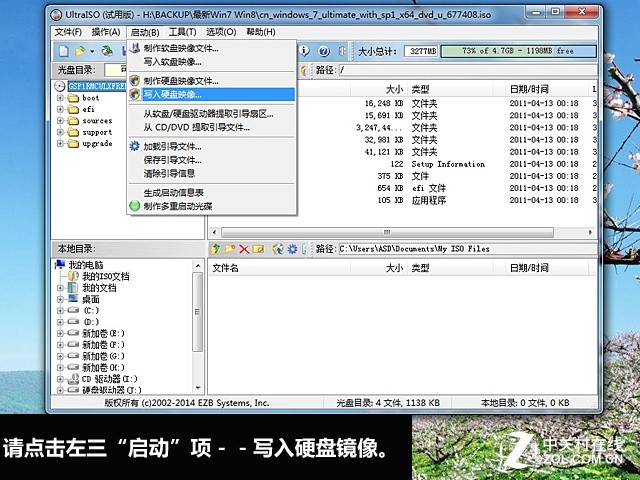
制作Win10安裝U盤步驟三
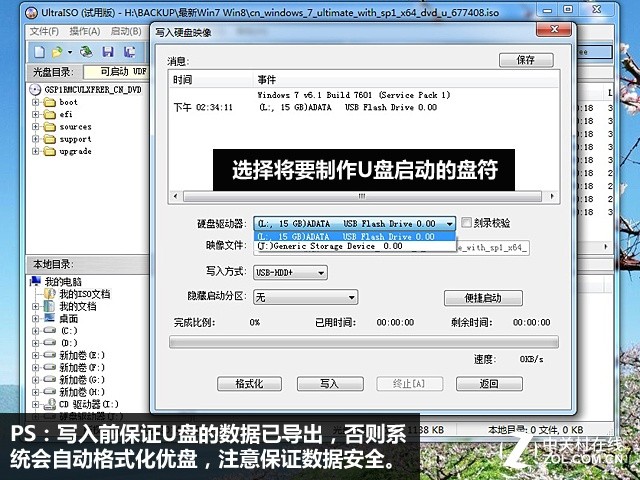
制作Win10安裝U盤步驟四
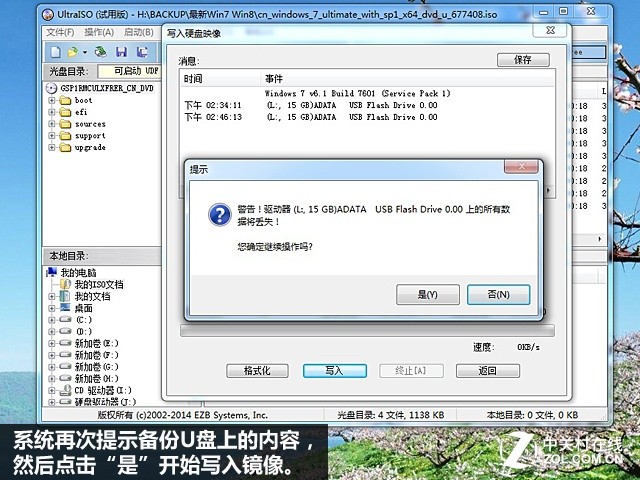
制作Win10安裝U盤步驟五
在點擊寫入之前,一定要確保U盤裡面沒有任何數據,如果有數據應該及時備份,否則裡面的數據將被刪除。不過在做完啟動盤後,仍然可以向裡面存放數據,不影響任何使用。

制作Win10安裝U盤步驟六
最後,我們需要把將電腦的啟動項設置成U盤啟動,如果你是新電腦沒有系統,那麼就可以不經過設置直接安裝,非常方便。
此方法適合“Win10安裝光碟/U盤”、“GhostWin10”兩種安裝方式。